デバイスの一覧

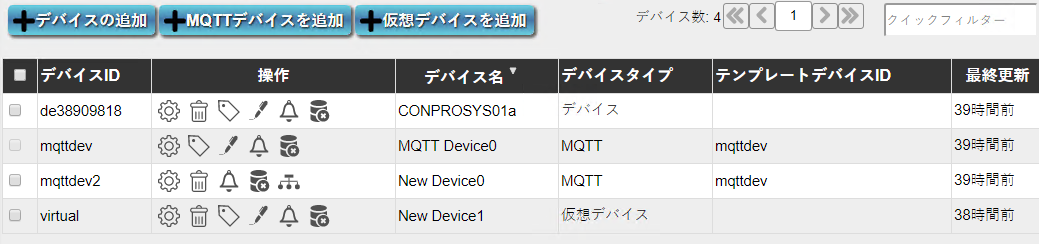
プロジェクトに登録されているデバイスの一覧が表示されます。プロジェクトに利用するデバイスはここに追加する必要があります。
CONPROSYSデバイスの追加
このボタンを押すことで、新しいCONPROSYSデバイスを登録することができます。デバイスの設定画面が表示されるので、そこでデバイスの情報を入力します。
MQTTデバイスの追加
このボタンを押すことで、新しいMQTTデバイスを登録することができます。MQTTデバイスの設定画面が表示されるので、そこでデバイスの情報を入力します。
仮想デバイスの追加
このボタンを押すことで、新しい仮想デバイスを登録することができます。仮想デバイスの設定画面が表示されるので、そこでデバイスの情報を入力します。
選択されたデバイスを削除
デバイスのリストの、デバイスIDの左にあるチェックボックスをチェックすると、このボタンが表示されます。
このボタンを押すことで、選択した複数のデバイスを削除することができます。
但しロックされたデバイスは削除できません。一度デバイスのロックを解除してからデバイスの削除を行って下さい。
デバイス リストの列
デバイスID
デバイスIDを表示します。
デバイスIDの設定はデバイスの設定・確認を参照してください。
操作
設定:デバイスの設定画面が表示されます。具体的な設定方法はデバイスの設定・情報を参照してください。
削除:デバイスを削除します。ロックされているデバイスはこのアイコンが表示されません。
ロックを外す:デバイスの設定・情報画面が表示されます。中のロックを解除するボタンを利用してロックを外してください。ロックされているデバイスは変更と削除することができません。
デバイス名
デバイス名を表示します。
デバイス名の設定はデバイスの設定・情報を参照してください。
デバイスタイプ
デバイスタイプを表示します。デバイスの作成方法によってデバイスタイプが決定されます。
CONPROSYSデバイスの追加: CONPROSYS
デバイスの追加: デバイス
MQTTデバイスを追加: MQTT
仮想デバイスを追加: VIRTUAL
テンプレートデバイスID
テンプレートデバイスとして継承しているデバイスIDを表示します。
テンプレートデバイスとして利用されている場合は自身のデバイスIDが表示されます。
プロジェクトにテンプレートデバイスが存在しない場合はこちらの列は表示されません。
最終更新
最終更新された時間を表示します。
ページのスクロール ボタン
1ページには10項目を表示します。以下のボタンでページをめぐることができます。
ボタン: デバイスのリストを一番先頭から表示します。
ボタン: デバイスのリストを1ページ巻き戻します。
1入力ボックス:ページの番号を入力して、指定したページにジャンプすることができます。
ボタン: デバイスのリストを1ページ進めます。
ボタン: デバイスのリストを最後のページにジャンプします。
クイックフィルター(d:td)入力ボックス:デバイスIDにこの文字列を含んだデバイスをリストに表示します。コロンで区切ることでテンプレートデバイスIDの検索も可能です。